| 일 | 월 | 화 | 수 | 목 | 금 | 토 |
|---|---|---|---|---|---|---|
| 1 | 2 | 3 | ||||
| 4 | 5 | 6 | 7 | 8 | 9 | 10 |
| 11 | 12 | 13 | 14 | 15 | 16 | 17 |
| 18 | 19 | 20 | 21 | 22 | 23 | 24 |
| 25 | 26 | 27 | 28 | 29 | 30 | 31 |
Tags
- web security academy
- 티스토리챌린지
- metacode
- 메타코드M
- AWS CLI
- 메타코드
- ELB
- web shell
- 보안 그룹
- 정처기 필기
- 스마트 컨트랙트
- metacodem
- 탈중앙화
- systems manager
- web3
- aws lambda
- 오블완
- 정처기필기
- AWS SSM
- amazon s3 트리거
- 정처기
- splunk db connect
- 블록체인
- 스마트컨트랙트
- 정보처리기사
- Path Traversal
- File Upload
- web3 보안
- Session Manager
- aws 트리거
Archives
- Today
- Total
min8282
M1 MAC / brew로 MySQL Workbench 설치하기 본문
https://dev.mysql.com/downloads/workbench/
MySQL :: Download MySQL Workbench
Select Operating System: Select Operating System… Microsoft Windows Ubuntu Linux Red Hat Enterprise Linux / Oracle Linux Fedora macOS Source Code Select OS Version: All Windows (x86, 64-bit) Recommended Download: Other Downloads: Windows (x86, 64-bit), M
dev.mysql.com
MySQL 공식 사이트에서 다운받아도 되지만 맥에서는 Homebrew를 통해 설치하는 게 훨씬 간단하므로 홈브루로 설치하겠음.
$ brew install --cask mysqlworkbench위 명령어로 브루로 워크벤치 설치.
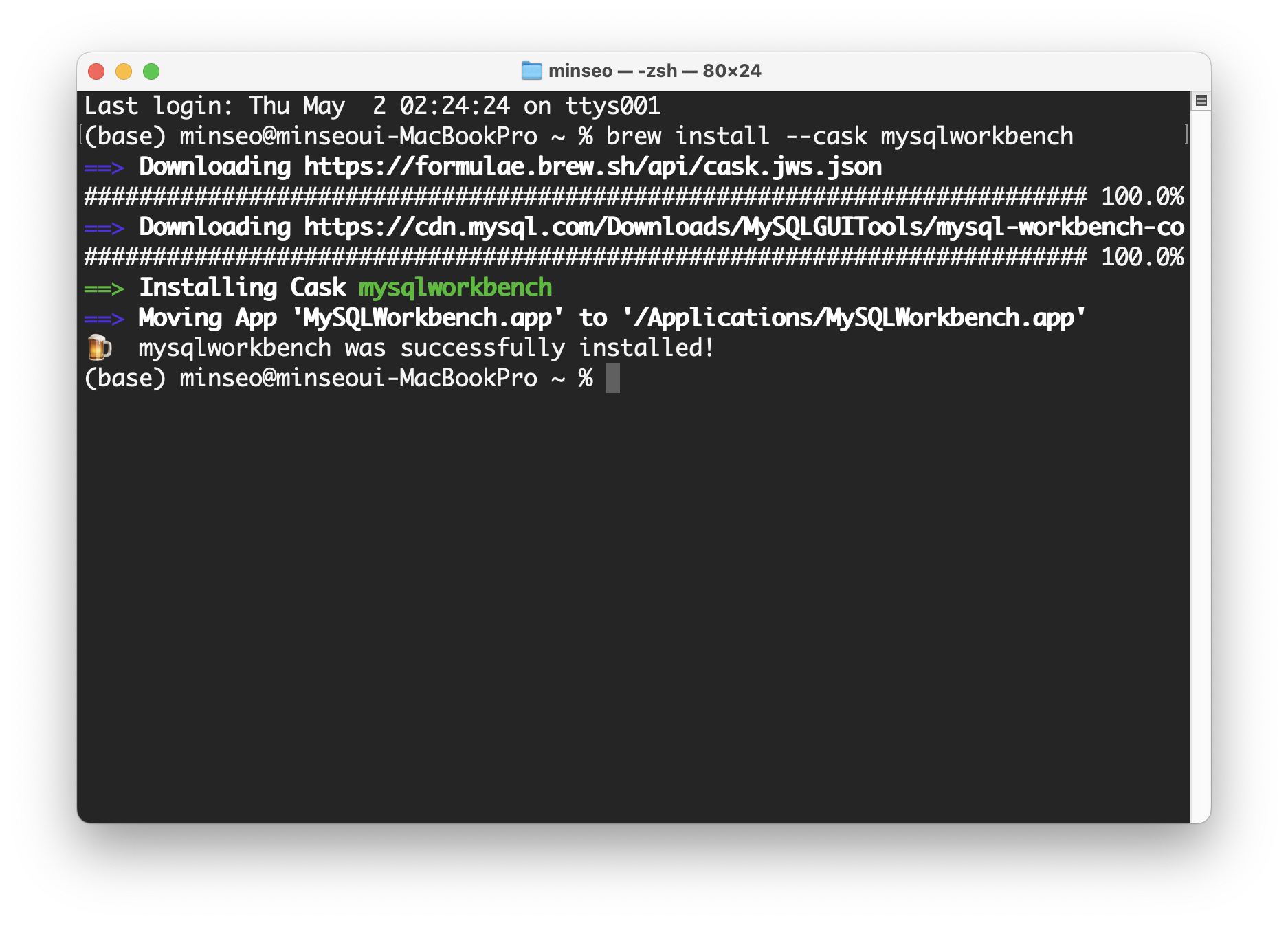

런치패드에 들어가면 워크벤치가 설치된 것을 확인 가능.

실행 후 경고창이 뜨면 열기 버튼 클릭
커넥션 생성하기

먼저 워크벤치를 실행. Local instance MySQL80이 존재하지 않으면 +버튼 클릭해서 새로운 커넥션 생성하기

Connection Name에 localhost를 적고 Password에서 store in Vault 버튼 클릭

MySQL 설치 시 설정했던 비밀번호를 입력하고 OK 클릭. 이전 화면에서도 OK를 눌러서 커넥션 생성하면 끝

locallhost라는 커넥션이 새로 추가된 것을 확인. 클릭해서 접속해보면 아래와 같은 접속 화면이 나온다.

